

|
WPS是英文Word Processing System(文字处理系统)的缩写。它集编辑与打印为一体,具有丰富的全屏幕编辑功能,而且还提供了各种控制输出格式及打印功能,使打印出的文稿即美观又规范,基本上能满足各界文字工作者编辑、打印各种文件的需要和要求。 在Excel表格应用中,有一项很高级的技巧,那就是批量合并单元格,这个操作可以节省我们很多的时间,今天小编就带大家来学习一下这个技巧。 首先打开一个表格,我们可以看到公司不同部门的人员,想要对部门批量合并,我们要怎么操作呢: 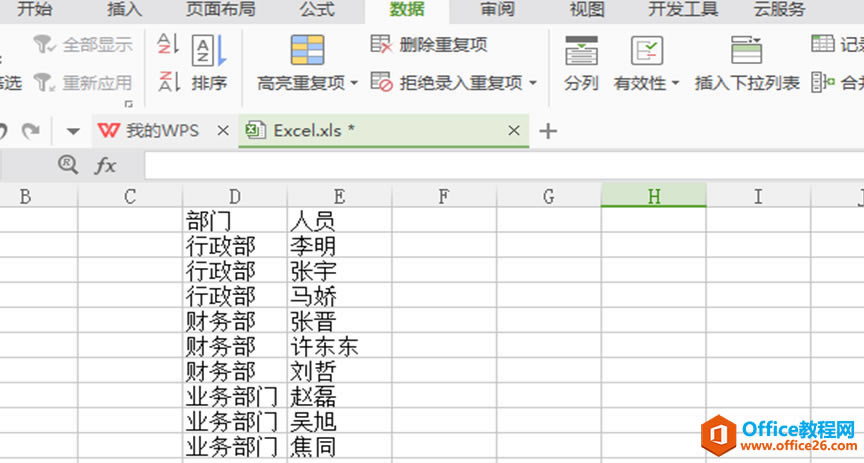 我们把几个部门选中,点击工具栏【数据】,再点击【分类汇总】,操作如下图: 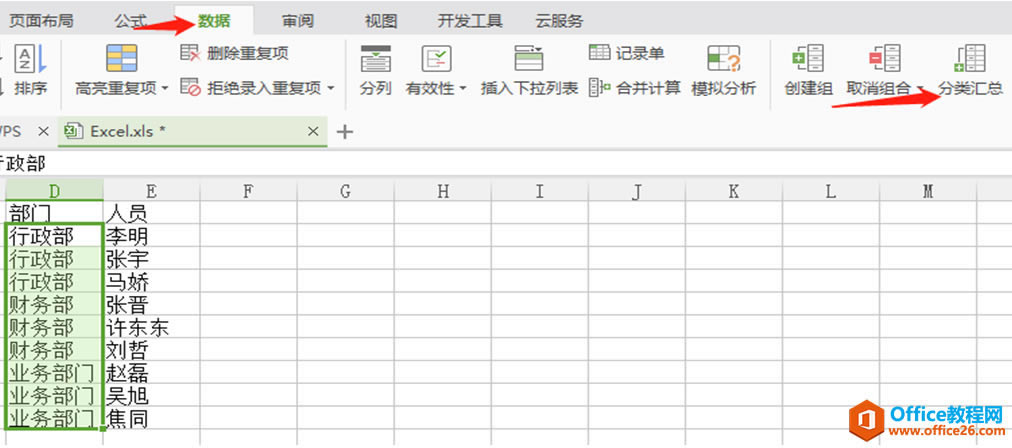 之后会弹出如下对话框,直接点击确定,如下图: 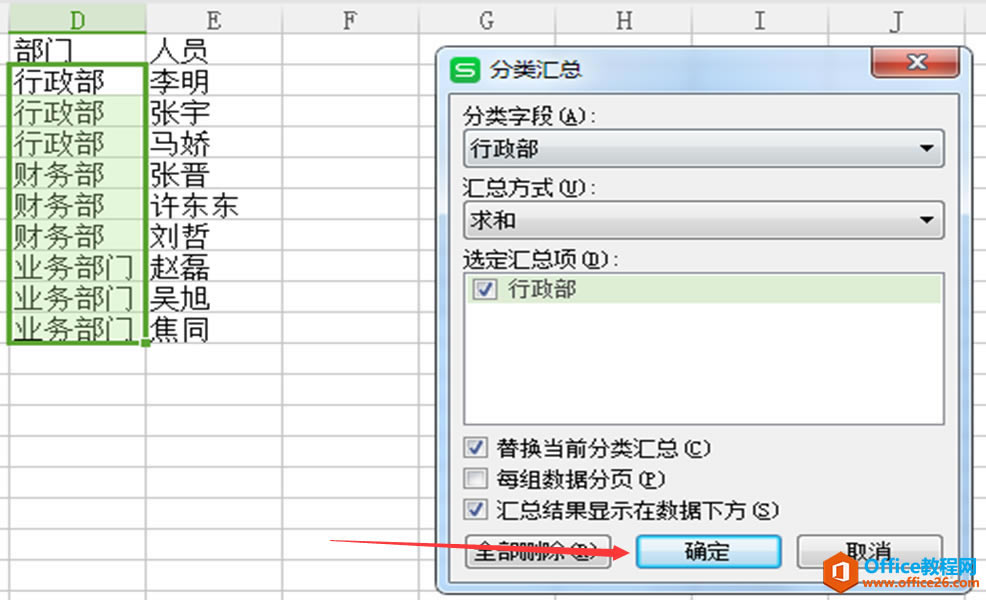 会出现如下界面,我们选中最左侧,如同: 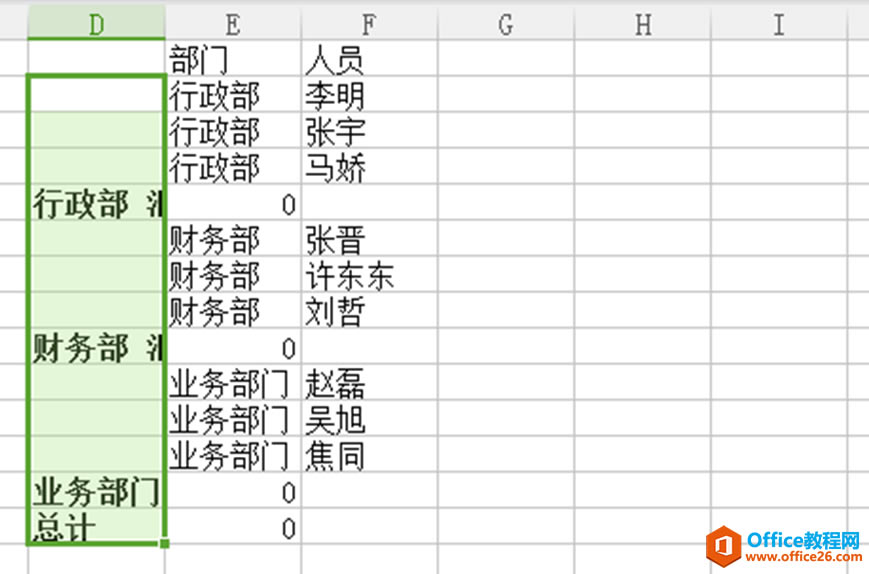 点击快捷键【Ctrl+G】,选中空值,再选择定位: 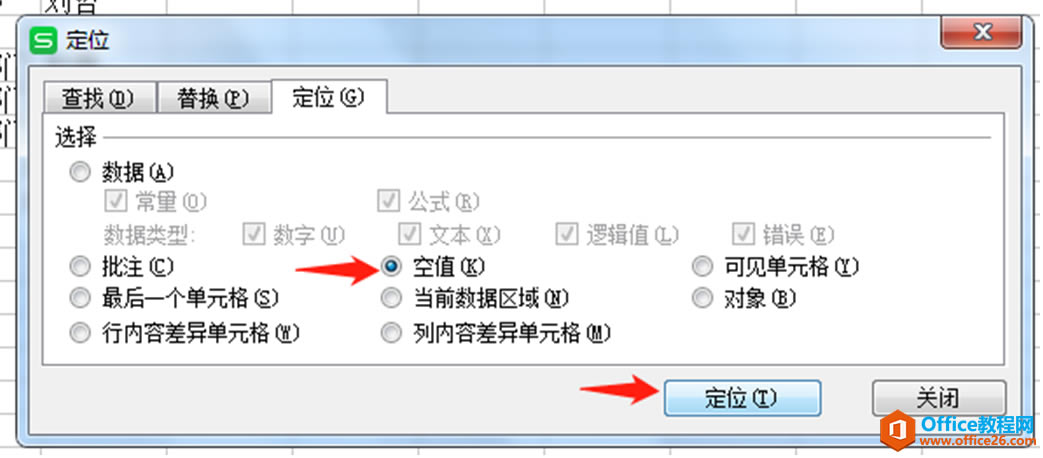 之后选择工具栏里的【开始】,点击【合并居中】: 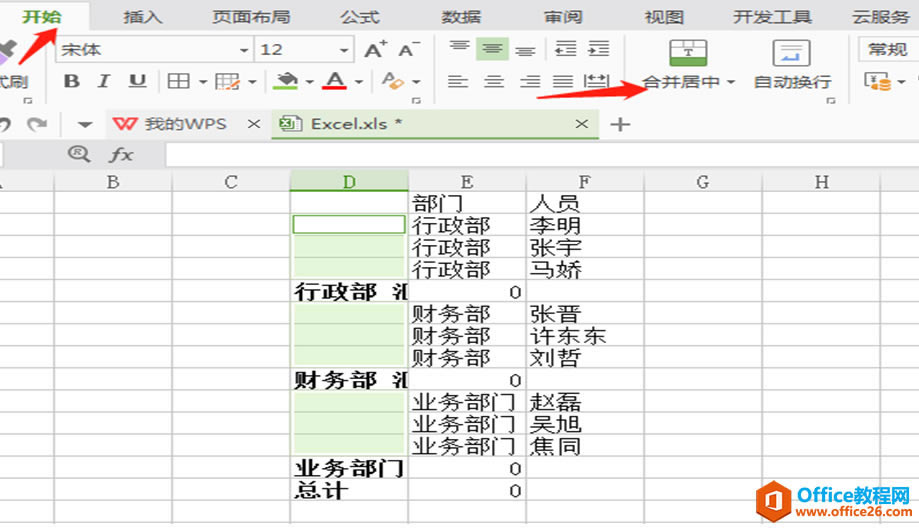 会出现合并后的界面,如图: 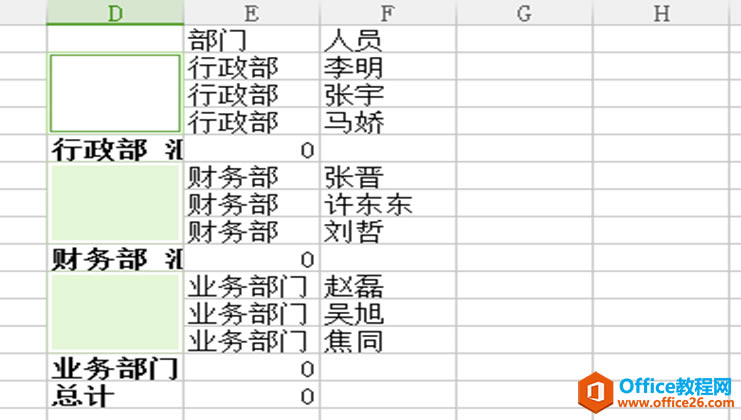 然后选择工具栏中的【数据】,再选择【分类汇总】,点击【全部删除】,操作如下图: 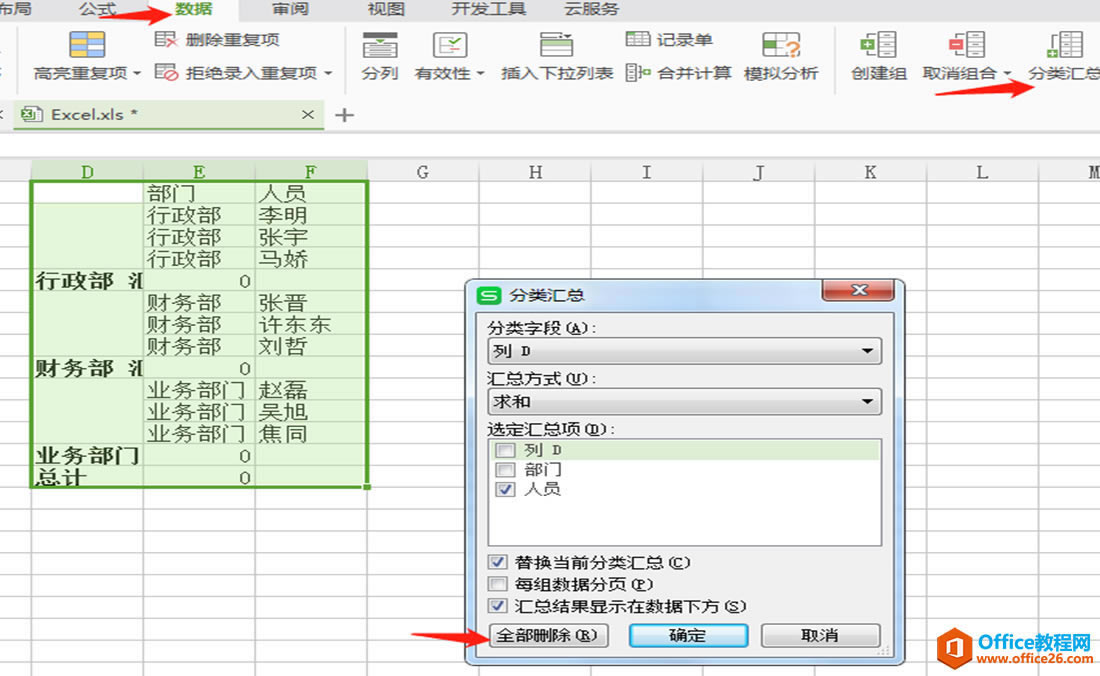 会看到如下结果: 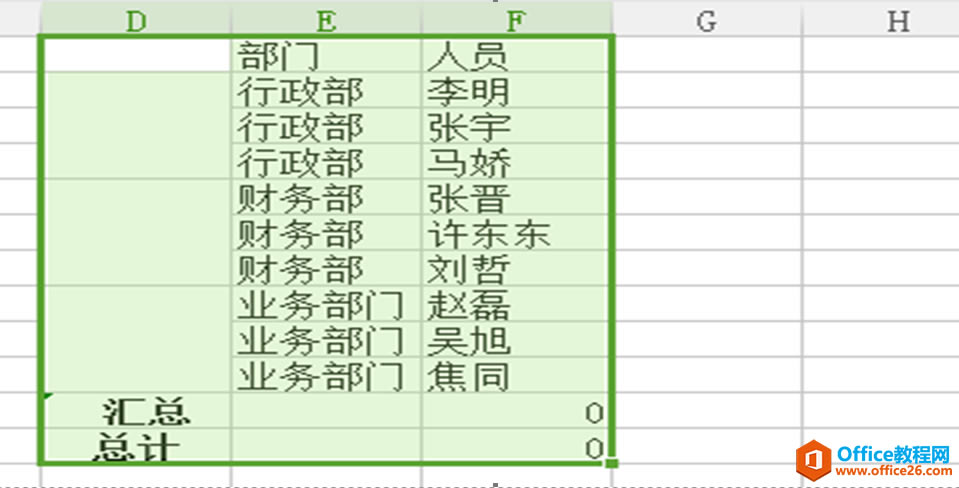 我们选中合并后的单元格,点击【开始】,再点击【格式刷】: 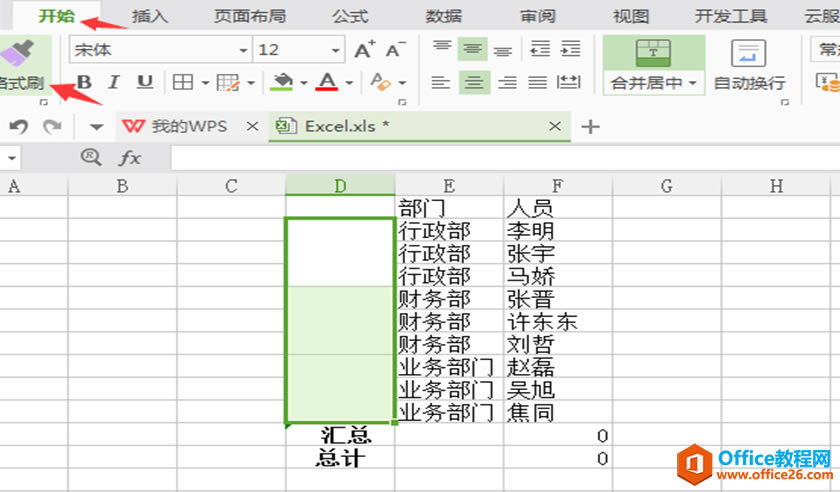 之后刷一下所有部门,即可以看到所有的部门都合并了: 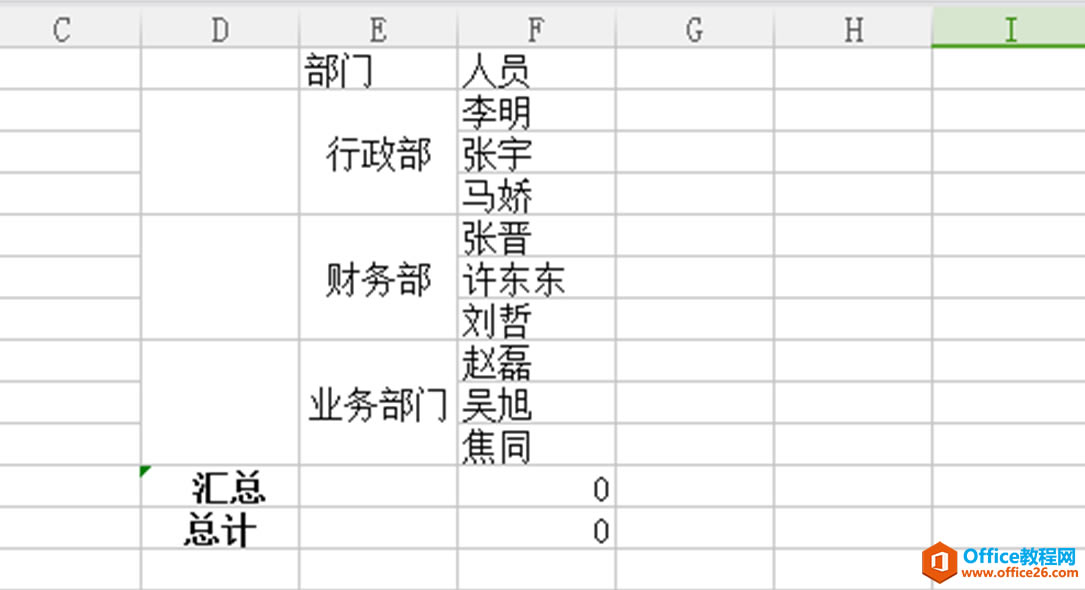 在中国大陆,金山软件公司在政府采购中多次击败微软公司,现的中国大陆政府、机关很多都装有WPS Office办公软件。 |
温馨提示:喜欢本站的话,请收藏一下本站!